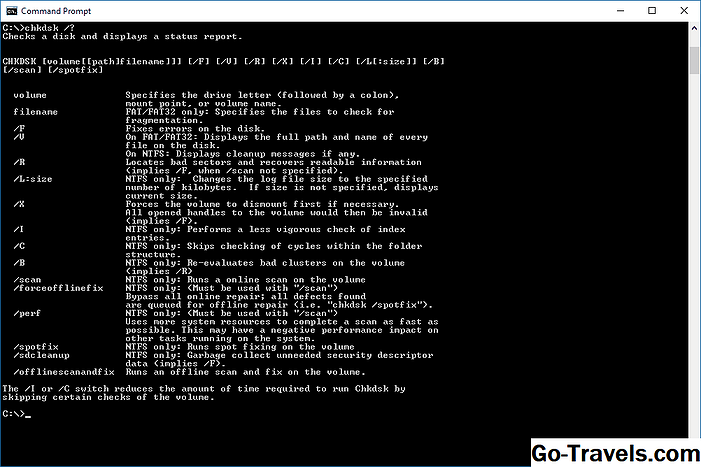The lebih lagi Perintah adalah perintah Perintah Perintah yang digunakan untuk meninam hasil perintah lain apabila digunakan dengan cara yang betul.
Petua: Sekiranya akses mudah ke output arahan yang besar adalah apa yang anda telah lakukan, menjimatkan hasil perintah menggunakan operator pengalihan mungkin cara yang lebih baik untuk pergi. Lihat Cara Mengarahkan Output Perintah ke Fail untuk lebih lanjut mengenai ini.
The lebih lagi Perintah juga boleh digunakan untuk memaparkan kandungan satu atau lebih fail, satu halaman pada suatu masa, tetapi jarang digunakan dengan cara ini.
The jenis perintah pendua fungsi ini dan lebih sering digunakan untuk tugas tertentu ini.
Ketersediaan Perintah Lebih
The lebih lagi arahan boleh didapati dari dalam Command Prompt di semua sistem operasi Windows termasuk Windows 10, Windows 8, Windows 7, Windows Vista, dan Windows XP.
Versi Windows yang lebih tua termasuk arahan yang lebih banyak tetapi dengan kurang fleksibiliti (mis. Pilihan yang lebih sedikit) daripada yang dibahas di atas. The lebih lagi Perintah juga merupakan perintah DOS, tersedia dalam kebanyakan versi MS-DOS.
The lebih lagi arahan boleh didapati di alat Prompt Perintah yang tersedia dari Pilihan Permulaan Permulaan dan Pilihan Pemulihan Sistem juga. Konsol Pemulihan dalam Windows XP juga termasuk lebih lagi perintah.
Catatan:Ketersediaan tertentu lebih lagi suis perintah dan lain-lain lebih lagi sintaks arahan mungkin berbeza dari sistem operasi ke sistem pengendalian, walaupun Windows XP melalui Windows 10.
Sintaks untuk Perintah Lebih
Inilah sintaks yang diperlukan apabila menggunakan lebih banyak perintah untuk memodenkan hasil perintah yang berbeza, penggunaan yang paling umum:
perintah-perintah | lebih banyak / c / p / s / t n + n /?
Inilah sintaks untuk menggunakan lebih banyak perintah untuk menunjukkan kandungan satu atau lebih fail:
lebih lagi / c / p / s / t n + n memandu : jalan nama fail memandu : jalan nama fail …
Petua: Lihat Bagaimana Membaca Sintaks Perintah jika anda keliru tentang cara membaca sintaks arahan seperti yang telah saya tulis di atas atau bagaimana ia dijelaskan dalam jadual di bawah.
| perintah-perintah | | Ini adalah arahan yang anda sedang laksanakan, yang boleh menjadi arahan yang mungkin menghasilkan lebih daripada satu halaman hasil dalam tetingkap Prompt Command. Jangan lupa gunakan bar menegak di antara perintah-perintah dan juga lebih lagi perintah! Tidak seperti bar menegak atau paip yang digunakan dalam sintaks untuk arahan lain, satu ini harus diambil secara harfiah. |
| / c | Gunakan suis ini dengan lebih banyak perintah untuk membersihkan skrin secara automatik sebelum pelaksanaan. Ini juga akan membersihkan skrin selepas setiap penomboran, bermakna anda tidak akan dapat menatal untuk melihat keseluruhan output. |
| / p | The / p suis memaksa output apa sahaja yang dipaparkan (mis. output arahan, fail teks, dll.) untuk menghormati watak suapan bentuk "halaman baru". |
| / s | Pilihan ini menggabungkan output pada skrin dengan mengurangkan beberapa baris kosong ke satu baris kosong. |
| / t n | Gunakan / t untuk menukar aksara tab dengan n bilangan ruang apabila menunjukkan output dalam tetingkap Prompt Command. |
| + n | The + suis mula memaparkan apa sahaja yang sedang dikeluarkan ke skrin pada baris n . Tentukan garis n melebihi baris maksimum dalam output dan anda tidak akan mendapat ralat, hanya output kosong. |
| memandu : , laluan, nama fail | Ini adalah fail ( nama fail , secara opsyen dengan memandu dan jalan , jika diperlukan) yang anda mahu melihat kandungan berasaskan teks dalam tetingkap Prompt Perintah. Untuk melihat kandungan berbilang fail serentak, contoh tambahan berasingan memandu : , laluan, nama fail dengan ruang. |
| /? | Gunakan suis bantuan dengan arahan yang lebih banyak untuk menunjukkan butiran mengenai pilihan di atas secara langsung di tetingkap Prompt Perintah. Melaksanakan lebih lagi /? adalah sama dengan menggunakan arahan bantuan untuk melaksanakan membantu lebih banyak. |
Petua: A / e Pilihan juga merupakan suis yang diluluskan tetapi nampaknya tersirat pada setiap masa, sekurang-kurangnya dalam versi Windows yang lebih baru. Jika anda menghadapi masalah untuk mendapatkan beberapa suis di atas untuk berfungsi, cuba tambah / e semasa melaksanakan.
Penting: Promosi Perintah yang ditinggikan adalah tidak diperlukan untuk penggunaan penuh dengan lebih banyak perintah tetapi tentu saja diperlukan jika anda menggunakannya perintah-perintah | lebih lagi Dimanakah perintah-perintah yang dinyatakan sebaliknya memerlukan ketinggian.
Contoh Perintah Lebih
dir | lebih lagi
Dalam contoh di atas, lebih banyak perintah digunakan dengan perintah dir, menyusun hasil yang sering kali ketinggalan perintah ini, halaman pertama yang akan kelihatan seperti ini:
Kelantangan dalam pemacu D ialah Serial & Muat turun Nombor Serial Volume adalah E4XB-9064 Direktori D: Files Fail Kabinet Manuals 04/23/2012 10:40 AM
Di bahagian bawah halaman itu, semua yang anda lihat dalam tetingkap Command Prompt, anda akan melihat " - Lebih - " segera.Di sini anda mempunyai pilihan tambahan, yang semuanya digariskan di bahagian bawah. Biasanya, bagaimanapun, anda akan menekan bar ruang untuk maju ke halaman seterusnya, dan sebagainya dan sebagainya.
lebih senarai.txt
Dalam contoh ini, lebih lagi arahan digunakan untuk menunjukkan isi kandungan list.txt fail dalam tetingkap Prompt Command:
Susu Keju Yogurt Avocado Broccoli Lada belacan Kubis Edamame Cendawan Spaghetti squash Spinach Cherries Berry beku Melon Jeruk Pear Tangerine Rice beras Oatmeal Pasta Pita roti Quinoa Bakul daging Ayam Garbanzo kacang - Lebih banyak (93%) -
Sejak itu lebih lagi arahan mempunyai akses penuh ke fail yang anda paparkan, ia tahu dari awal berapa banyak ia dipaparkan pada skrin, memberi anda petunjuk peratusan, - Lebih banyak (93%) - dalam kes ini, bagaimana menyelesaikan outputnya.
Catatan: Melaksanakan lebih banyak tanpa nama fail atau pilihan mana pun yang dibenarkan tetapi tidak melakukan apa-apa yang berguna.
Pilihan ada di - Lebih - Prompt
Beberapa pilihan tambahan boleh didapati apabila anda melihat " - Lebih - "segera pada titik penomboran apabila menggunakan lebih banyak perintah:
| Tekan butang bar ruang untuk maju ke halaman seterusnya. | |
| Tekan Masukkan untuk maju ke baris seterusnya. | |
| p n | Tekan p dekat - Lebih - cepat, dan kemudian, apabila digesa, bilangan garisan, n , yang anda ingin lihat seterusnya, diikuti oleh Masukkan. |
| s n | Tekan s dekat - Lebih - cepat, dan kemudian, apabila digesa, bilangan garisan, n , yang anda ingin melangkau sebelum memaparkan halaman seterusnya. Tekan Masukkan untuk meneruskan. |
| f | Tekan f untuk melangkau ke fail seterusnya dalam senarai fail pelbagai fail anda untuk dipaparkan. Jika anda hanya menetapkan satu fail ke output, atau anda menggunakan lebih banyak arahan dengan arahan lain, gunakan f akan keluar dari apa yang anda tunjukkan sekarang dan kembali kepada anda. |
| q | Tekan q di - Lebih - segera untuk keluar dari paparan fail (s) atau output arahan. Ini sama seperti menggunakan CTRL + C untuk membatalkan. |
| = | Menggunakan = tandatangan (sekali sahaja) untuk menunjukkan bilangan baris output yang anda berada sekarang (iaitu garis yang anda lihat tepat di atas - Lebih - ). |
| ? | Jenis A ? apabila anda berada di antara muka surat untuk menunjukkan peringatan cepat pilihan anda pada petua ini, malangnya tanpa sebarang penjelasan. |
Petua: Sebagaimana yang saya nyatakan dalam perbincangan sintaks yang asal, jika anda menghadapi masalah untuk mendapatkan pilihan ini, laksanakan perintah itu sekali lagi tetapi tambahkan / e ke senarai pilihan yang anda gunakan.